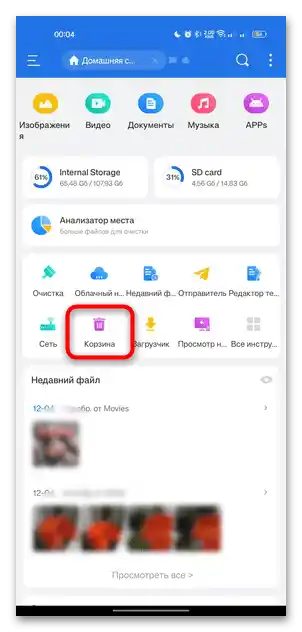Zawartość:
Metoda 1: Wbudowany "Kosz"
W większości wersji systemu operacyjnego Android znajduje się wbudowany "Kosz", do którego trafiają usunięte pliki. Przez określony czas można je odzyskać zarówno z wbudowanej "Galerii" (w przypadku zdjęć i filmów), jak i za pomocą zewnętrznych aplikacji lub menedżerów plików.
Odzyskana zawartość zostanie ponownie umieszczona w folderze, który również został usunięty – lokalizacja zostanie utworzona automatycznie. W ten sposób można przywrócić usunięty folder wraz z plikami, które się w nim znajdowały.
Jeśli chodzi o foldery z filmami i zdjęciami, to niedawno usunięte dane można odzyskać z wbudowanego "Kosza", gdzie są przechowywane przez 30 dni, po czym są trwale usuwane. Nie przewiduje się pełnego przywracania folderów, ale zazwyczaj wszystkie zdjęcia znajdują się w określonym katalogu, do którego zostaną ponownie przeniesione.
- Otwórz wbudowaną "Galerię"/"Zdjęcia", a następnie przejdź do sekcji z albumami.
- Przewiń listę albumów – w większości przypadków na dole znajduje się osobna sekcja z usuniętymi zdjęciami i filmami (w naszym przypadku nazywa się "Niedawno usunięte").
- Zaznacz długim naciśnięciem zdjęcia i filmy, które chcesz odzyskać, a następnie wybierz odpowiednią funkcję.
- Potwierdź działanie w oknie dialogowym.
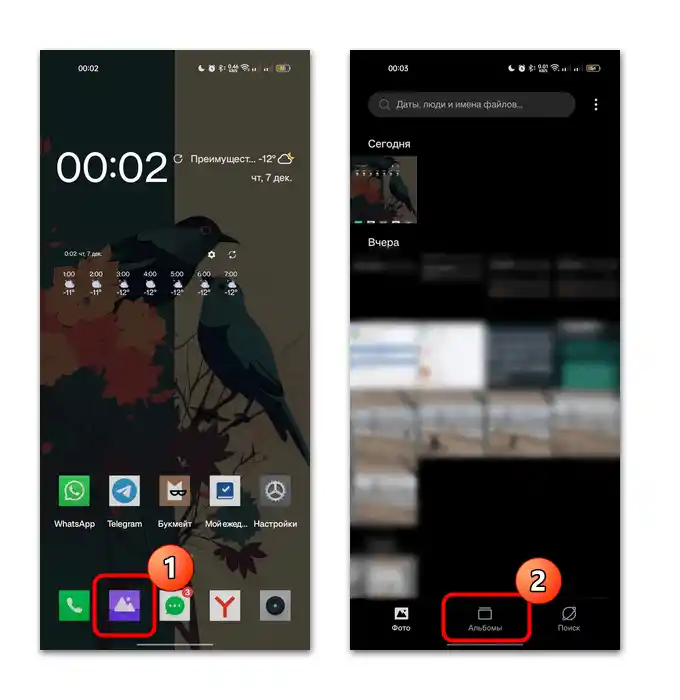
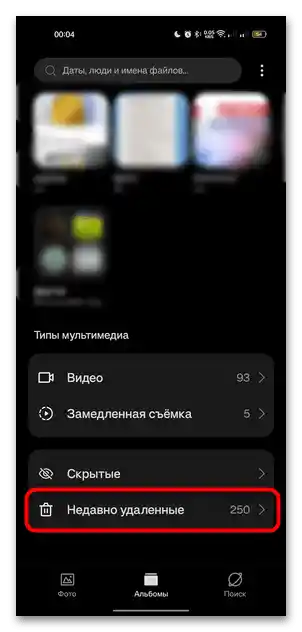
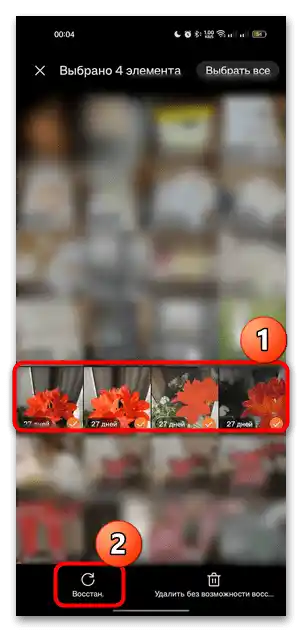
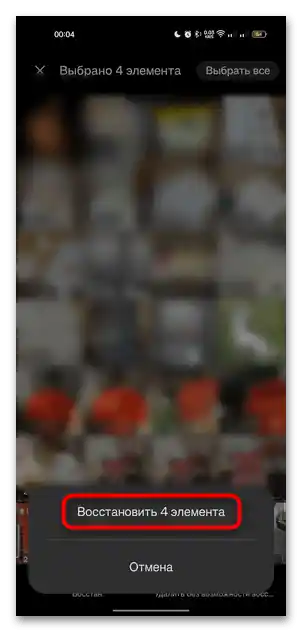
Po odzyskaniu usunięte pliki ponownie znajdą się w folderze, z którego zostały usunięte.Jeśli cały album został usunięty, to również wróci z wybranymi zdjęciami.
Czytaj także: Przywracanie obrazów w Google Photos
Sposób 2: Menedżer plików
Za pomocą zewnętrznych menedżerów plików istnieje również możliwość przywrócenia plików i folderów, pod warunkiem, że nie upłynął czas ich przechowywania w "Koszu". Na przykład, za pomocą "ES File Explorer" można przywrócić całe usunięte katalogi (możesz użyć dowolnego jego odpowiednika, to nie jest istotne):
- Uruchom menedżer plików i w głównym oknie ("Strona główna") znajdź ikonę "Kosz".
![jak przywrócić usunięty folder na telefonie z Androidem-05]()
Jeśli domyślnie znalazłeś się w innym dziale, dotknij trzech poziomych pasków u góry, następnie rozwiń menu "Pamięć lokalna" i wybierz "Strona główna". - Wyświetli się lista usuniętych folderów i ich zawartości. Stąd będziesz mógł otworzyć katalog i wybrać pliki do przywrócenia. Możesz również przywrócić katalogi w całości – wybierz odpowiedni długim dotknięciem, a następnie naciśnij przycisk "Przywróć" na pojawiającym się na dole pasku.
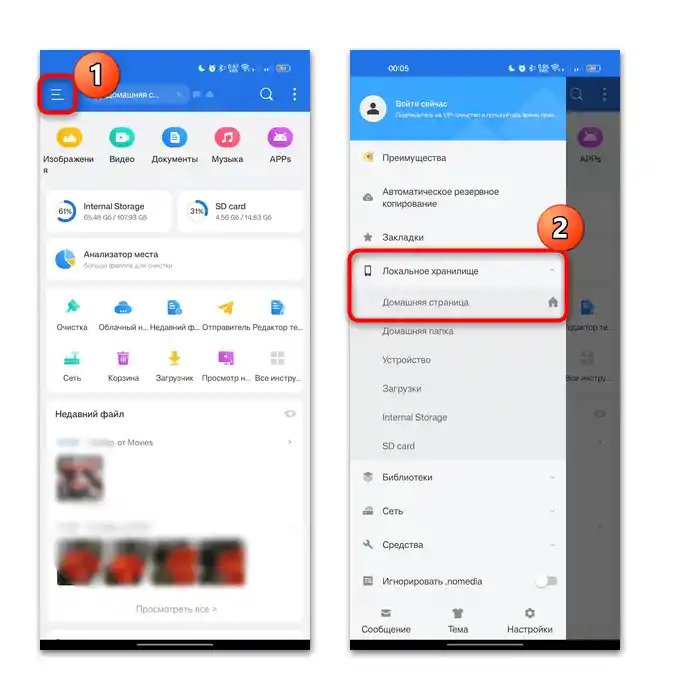
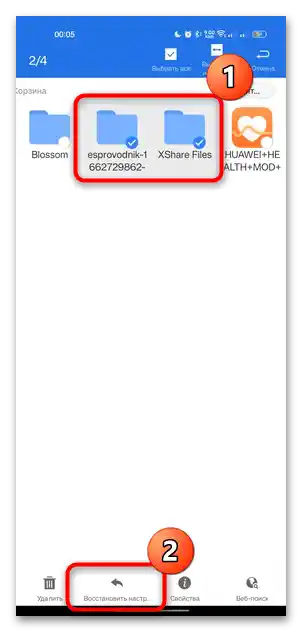
Przywrócony katalog wróci w to miejsce pamięci, z którego został usunięty. Nie ma tutaj ograniczeń czasowych, a jeśli foldery i pliki zostały usunięte za pomocą "ES File Explorer", to w wbudowanym w menedżerze koszu są przechowywane do momentu, aż użytkownik ręcznie je opróżni.
Sposób 3: Zewnętrzne oprogramowanie-kosz
Alternatywnie można skorzystać z wyspecjalizowanego narzędzia, na przykład Dumpster. W zasadzie jest to kosz z możliwością przywracania i usuwania usuniętych plików.
To i podobne aplikacje są aktualne "na przyszłość", co oznacza, że nie będzie można przywrócić już usuniętych plików po zainstalowaniu programu.
- Po pierwszym uruchomieniu aplikacja będzie wymagała udzielenia zgody na dostęp do plików, aby działać poprawnie.Na zakładce "Koszyk" wyświetlane są dane, które zostały niedawno usunięte. Wszystkie pliki można posortować według typu – dotknij menu "Koszyk" w lewym górnym rogu, a następnie z rozwijanego menu wybierz odpowiednią opcję, na przykład "Foldery".
- W głównej części okna zobaczysz wszystkie usunięte foldery. Długim naciśnięciem zaznacz katalog i naciśnij przycisk "Przywróć".
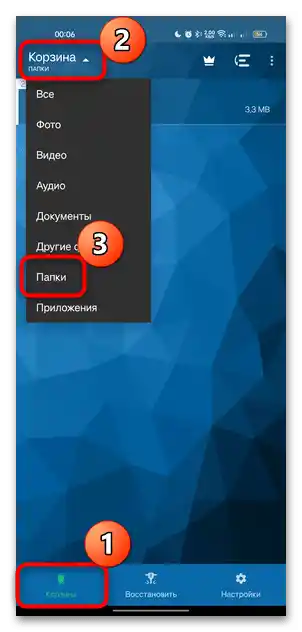
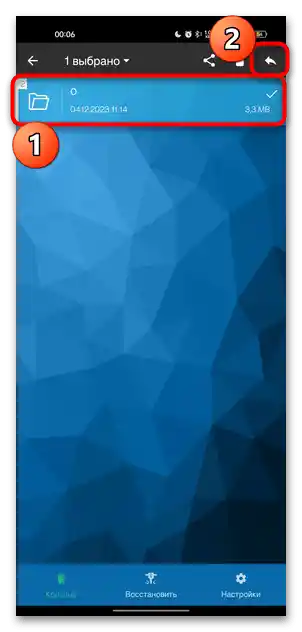
Na zakładce "Przywróć" można znaleźć wszystkie pliki i dane, które zostały usunięte w ostatnim czasie, nie tylko miesiąc temu, ale i znacznie wcześniej. Ponadto, w Dumpster przewidziano szereg dodatkowych opcji do zarządzania plikami, a także motywy do personalizacji interfejsu oraz wersję premium oprogramowania z możliwością tworzenia kopii danych w firmowej chmurze i całkowitym brakiem reklam.
Sposób 4: Aplikacje do odzyskiwania plików
Jeśli poprzednie opcje z jakiegoś powodu nie pasują, można skorzystać z pomocy specjalistycznych narzędzi od zewnętrznych deweloperów, które przeprowadzą głęboką analizę systemu w celu znalezienia usuniętych plików różnych typów. Zazwyczaj takie oprogramowanie nie działa z folderami i lokalizacjami, ale znajduje dane, które tam były przechowywane. W rezultacie można je będzie przywrócić, a katalog – stworzyć na nowo.
Niektóre rozwiązania do odzyskiwania usuniętych plików wymagają posiadania uprawnień root, inne – nie, co zależy od zasady działania oprogramowania. Omówimy kilka opcji, do których nie są potrzebne uprawnienia superużytkownika. Szczegółowo i na wszelki wypadek możesz zapoznać się z naszym osobnym przewodnikiem po uzyskiwaniu uprawnień root na urządzeniu z Androidem.
Zauważmy również, że nie wszystkie aplikacje przywracają foldery.A oto pliki, które były w nich przechowywane — tak.
Sposób 1: Odzyskiwanie plików – Odzyskiwanie zdjęć
Proste i darmowe rozwiązanie, które pozwala na odzyskanie usuniętych plików różnych typów (zdjęcia, wideo, dokumenty). Aby działało poprawnie, należy udzielić zgody na dostęp do zarządzania plikami na urządzeniu.
- Zainstaluj aplikację, przechodząc do sklepu Google Play za pomocą powyższego linku, a następnie w głównym oknie kliknij kafelek "Skanuj wszystkie pliki", aby rozpocząć procedurę wyszukiwania usuniętych. W ostrzeżeniu naciśnij przycisk kontynuacji ("Kontynuuj").
- Następnie należy wybrać, jakiego typu pliki chcesz wyszukiwać: zdjęcia, wideo, audio lub dokumenty. Proces skanowania zobaczysz na ekranie – poczekaj na zakończenie procedury.
- Pojawią się wyniki wyszukiwania, gdzie długim naciśnięciem wybierz pliki do odzyskania, a następnie naciśnij przycisk "Przywróć".
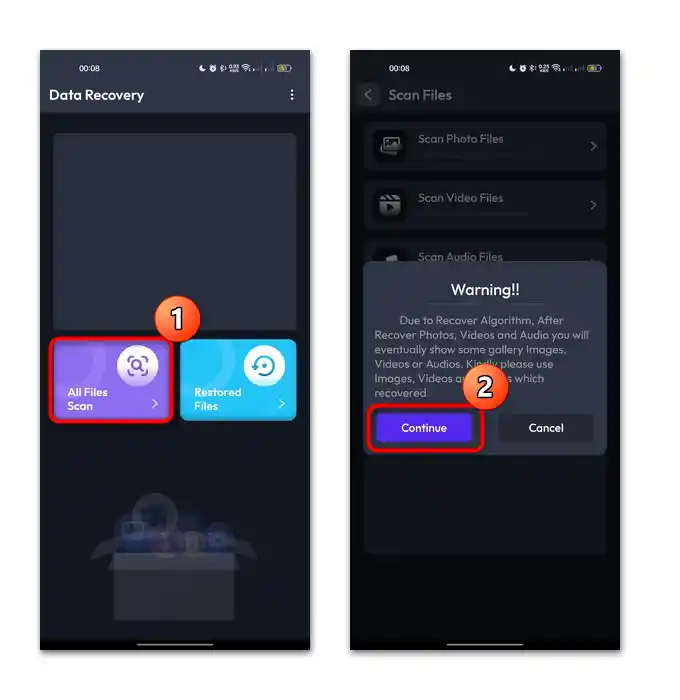
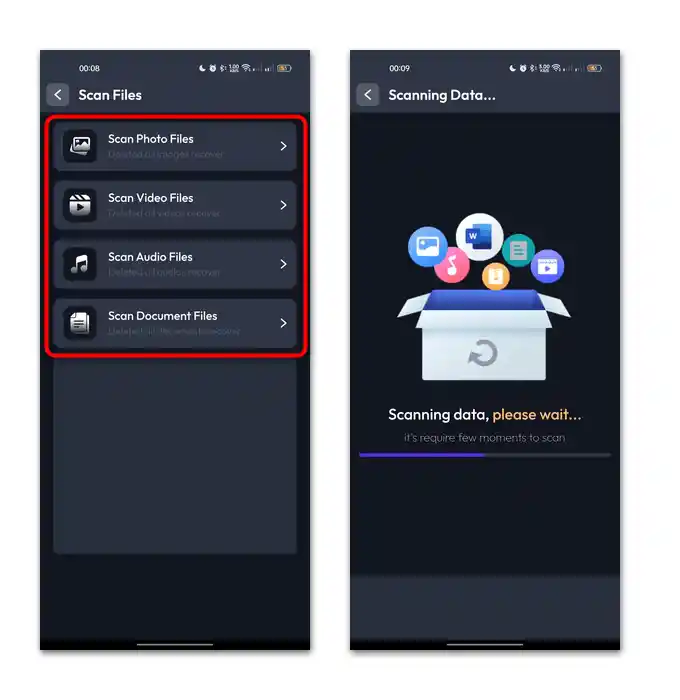
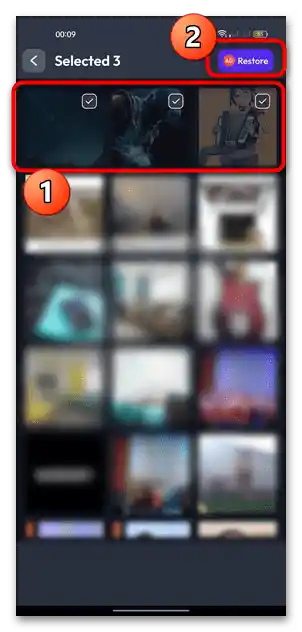
W darmowej wersji aplikacji wszystkie funkcje są dostępne do bezpłatnego użytku, ale pod warunkiem oglądania krótkich reklam przed każdą procedurą.
Sposób 2: Odzyskiwanie plików
Kolejna prosta i darmowa aplikacja, która działa z usuniętymi plikami, "Kosz" i lokalnym magazynem.
- Po pierwszym uruchomieniu wymagana jest niewielka konfiguracja, w tym wybór języka interfejsu (obsługiwana jest lokalizacja rosyjska) oraz zapoznanie się z warunkami umowy licencyjnej. Na zakładce "Główna" należy najpierw uruchomić procedurę skanowania systemu, klikając odpowiedni przycisk. Przez okno pop-up zezwól aplikacji na dostęp do plików.
- Aplikacja zacznie wyszukiwać pliki, które można odzyskać. Po skanowaniu wybierz odpowiednią sekcję według typu pliku.
- Następnie można zdecydować, które pliki chcesz odzyskać. Można je sortować według różnych parametrów, ponieważ w aplikacji wdrożono prosty system filtrów.Na przykład, można wybrać wyświetlanie dużych, średnich lub małych plików, a także uporządkować je według nazwy, rozmiaru i czasu. Zaznacz w checkboxie potrzebne dane, a następnie dotknij przycisku "Przywróć".
- Następnie w głównym oknie przejdź do zakładki "Kosz" i wyeksportuj pliki w dowolne miejsce w lokalnym magazynie w podobny sposób.
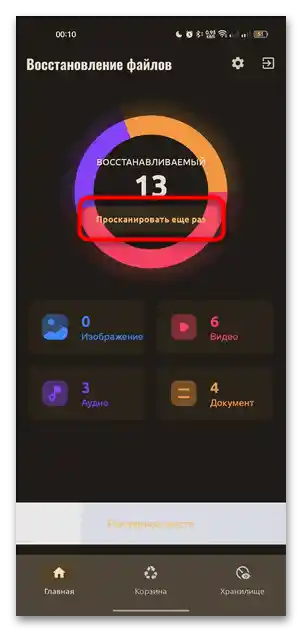
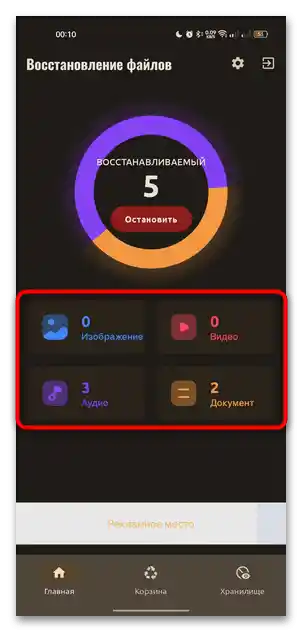
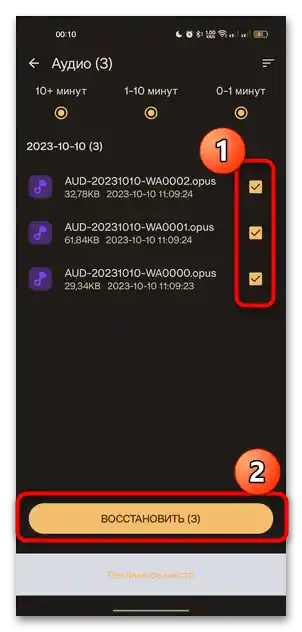
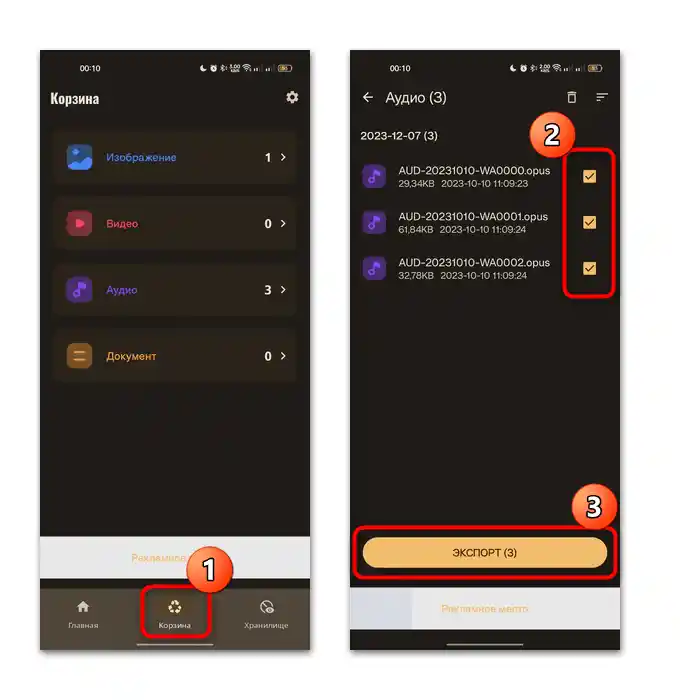
W ten sposób nie będziesz mógł przywrócić folderu, który został usunięty, ale dane, które się w nim znajdowały, można odzyskać i wyeksportować w inne miejsce na smartfonie (na przykład można utworzyć nowy folder o tej samej nazwie, przenosząc wszystkie odzyskane dane do niego).
Sposób 3: Dr.Fone – Odzyskiwanie Danych i Zdjęć
Aplikacja Dr.Fone – Odzyskiwanie Danych i Zdjęć to wielofunkcyjne narzędzie, które współpracuje z wbudowanym "Koszem", w którym tymczasowo znajdują się usunięte dane. Można również przywrócić dane jednym naciśnięciem. Obsługuje kilka dodatkowych funkcji: przywracanie rozmów z komunikatorów oraz aplikacji "Wiadomości", przesyłane pliki przez Wi-Fi lub za pomocą wbudowanej technologii TransMore.
Aby uzyskać pełny dostęp do wszystkich funkcji (w tym usunięcie znaku wodnego z odzyskanych zdjęć i filmów), konieczne będzie zakupienie wersji premium programu.
Wystarczy zainstalować program i przyznać mu niezbędne uprawnienia do działania, w szczególności dostęp do plików i zarządzania nimi. Oprogramowanie przeprowadzi skanowanie w poszukiwaniu usuniętych plików w trybie offline, po czym na zakładce "Odzyskiwanie" wyświetlą się wszystkie dane, które można przywrócić do lokalnego magazynu. Naciśnij na potrzebne.
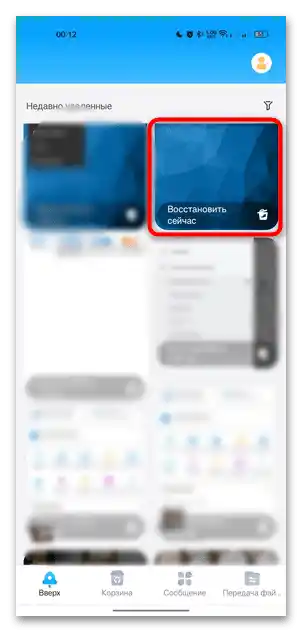
W następnym oknie, jeśli przywracasz zdjęcia lub filmy, miniatura się rozwinie, a poniżej zobaczysz nazwę, informacje o rozmiarze i dacie usunięcia.Dotknij przycisku "Przywróć".
Jak w większości podobnych aplikacji, przywracanie folderów za pomocą ich narzędzi nie jest zrealizowane, ale istnieje możliwość odzyskania wszystkich plików, które były przechowywane w danym folderze.
Sposób 5: Programy na komputer
W bardziej skomplikowanych sytuacjach spróbuj skorzystać z alternatywnego rozwiązania, które polega na podłączeniu urządzenia mobilnego do komputera z późniejszą instalacją specjalnego oprogramowania. Po pierwsze, zapoznaj się z naszą instrukcją dotyczącą prawidłowego podłączenia urządzenia Android do PC/laptopa, klikając w link poniżej.
Szczegóły: Podłączanie urządzeń mobilnych do komputera
Po drugie, należy również wybrać oprogramowanie, za pomocą którego będzie odbywać się przywracanie plików z urządzenia Android. Zasada ich działania jest praktycznie analogiczna, ponieważ urządzenie będzie wyświetlane jako wymienny nośnik, z którym wiele programów jest w pełni kompatybilnych. Na naszej stronie znajduje się osobna recenzja podobnego oprogramowania.
Szczegóły: Najlepsze programy do odzyskiwania usuniętych plików
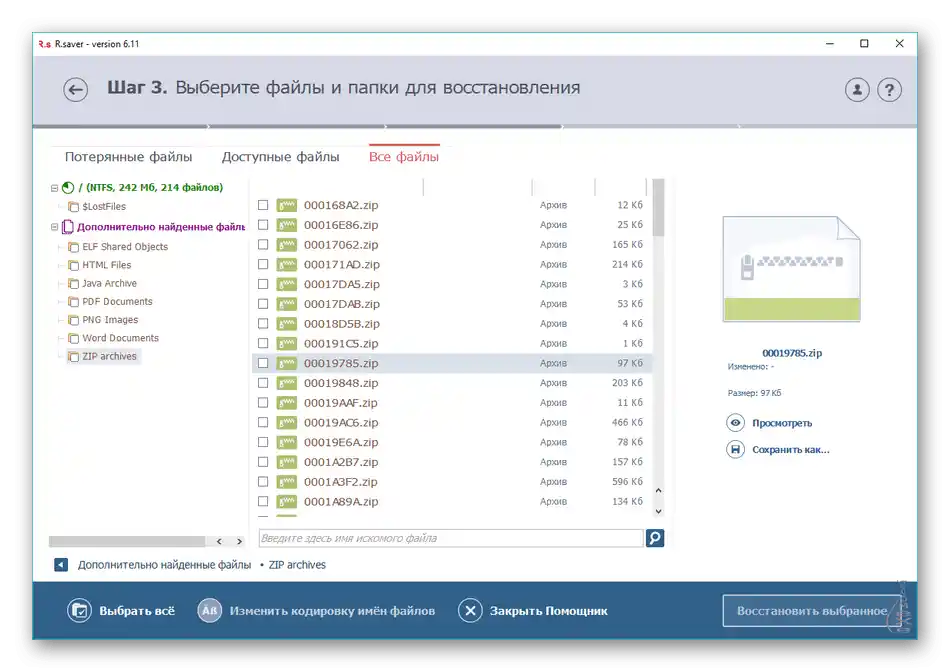
Jak w przypadku aplikacji na Androida, przywrócenie samych folderów za pomocą oprogramowania na PC będzie problematyczne, ale katalogi, w których przechowywane były te dane, mogą być wyświetlane po przeskanowaniu systemu urządzenia. Dlatego odzyskanie samej zawartości przy użyciu takiego oprogramowania nie powinno stanowić trudności.